在这篇文章中,我们将为您详细介绍centos下扩容根分区的内容,并且讨论关于针对xfs和ext4不同文件系统的相关问题。此外,我们还会涉及一些关于CentOS5LVM在线扩容根分区、CentOS5.X
在这篇文章中,我们将为您详细介绍centos下扩容根分区的内容,并且讨论关于针对xfs和ext4不同文件系统的相关问题。此外,我们还会涉及一些关于CentOS 5 LVM 在线扩容根分区、CentOS 5.X LVM 在线扩容根分区、Centos 7 LVM xfs 文件系统修复、Centos 7 LVM xfs文件系统修复的知识,以帮助您更全面地了解这个主题。
本文目录一览:- centos下扩容根分区(针对xfs和ext4不同文件系统)(centos7扩容根分区)
- CentOS 5 LVM 在线扩容根分区
- CentOS 5.X LVM 在线扩容根分区
- Centos 7 LVM xfs 文件系统修复
- Centos 7 LVM xfs文件系统修复

centos下扩容根分区(针对xfs和ext4不同文件系统)(centos7扩容根分区)
操作环境:
现状分析:
根分区原本只有8G,现在根分区空间使用完了,需要扩容;加了10G的虚拟硬盘,现需要加入根分区的lvm中
一:查看刚才加上的10G虚拟硬盘,查看后发现为sdc
fdisk -l
二:对sdc进行分区
fdisk /dev/sdc 分区
n 新建分区
p 主分区
4 主分区号
回车
回车
w 保存
三:对新建立的分区sdc4进行格式化
mkfs -t ext3 /dev/sdc4 #centos6.x 使用此命令 ext3.ext4 是centos6.x 默认文件系统格式
mkfs -t xfs /dev/sdc4 #centos7.x 使用此命令 xfs为centos7.x 默认文件系统格式
四:创建pv
Pvcreate /dev/sdc4 df –h 查看分区信息
/dev/mapper/cl00-root 要扩展的分区
五:查看卷组情况
vgs 查看卷组
vgextend cl00/dev/sdc4 将pv加入到卷组(vg)cl00中
vgs 查看卷组变化
lvextend -l +100%free /dev/mapper/cl00-root 或者lvextend -L +20G /dev/mapper/cl00-root 逻辑卷扩容
xfs_growfs /dev/mapper/cl00-root 调整分区
注意此处有区别:centos6.x 和centos7.x的区别
resize2fs /dev/mapper/cl00-root#centos6.x调整分区命令
xfs_growfs /dev/mapper/cl00-root#centos7.x调整分区命令

CentOS 5 LVM 在线扩容根分区
说明:
Linux 2.6以上内核支持ext3的在线扩容
第一种情况:直接添加一个新硬盘
# df -h 看看现在硬盘的情况
Filesystem Size Used Avail Use% Mounted on
/dev/mapper/VolGroup00-LogVol00
6.7G 5.2G 1.3G 81% /
/dev/sda1 99M 12M 82M 13% /boot
tmpfs 633M 0 633M 0% /dev/shm
# fdisk -l 可以看到新添加的硬盘/dev/sdb
Disk /dev/sda: 8589 MB, 8589934592 bytes
255 heads, 63 sectors/track, 1044 cylinders
Units = cylinders of 16065 * 512 = 8225280 bytes
Device Boot Start End Blocks Id System
/dev/sda1 * 1 13 104391 83 Linux
/dev/sda2 14 1044 8281507+ 8e Linux LVM
Disk /dev/sdb: 8589 MB, 8589934592 bytes
255 heads, 63 sectors/track, 1044 cylinders
Units = cylinders of 16065 * 512 = 8225280 bytes
Disk /dev/sdb doesn''t contain a valid partition table
# lvm
lvm>vgdisplay 可以先看卷组是否还有剩余空间可以扩展,有的话直接扩展,没有或不够的话把新的硬盘添加进去
--- Volume group ---
VG Name VolGroup00
System ID
Format lvm2
Metadata Areas 1
Metadata Sequence No 3
VG Access read/write
VG Status resizable
MAX LV 0
Cur LV 2
Open LV 2
Max PV 0
Cur PV 1
Act PV 1
VG Size 7.88 GB
PE Size 32.00 MB
Total PE 252
Alloc PE / Size 252 / 7.88 GB
Free PE / Size 0 / 0
VG UUID 0U8dPB-UTJZ-Mdv5-eZJM-Xj7f-gR1M-63BcCh
lvm>pvcreate /dev/sdb 使用新的整个硬盘创建一个lvm物理卷
lvm>vgextend /dev/VolGroup00 /dev/sdb 把新的物理卷添加到卷组中
lvm>vgdisplay 可以看到已分配空间和剩余未分配空间 All PE / Size 和 Free PE / Size
--- Volume group ---
VG Name VolGroup00
System ID
Format lvm2
Metadata Areas 2
Metadata Sequence No 4
VG Access read/write
VG Status resizable
MAX LV 0
Cur LV 2
Open LV 2
Max PV 0
Cur PV 2
Act PV 2
VG Size 15.84 GB
PE Size 32.00 MB
Total PE 507
Alloc PE / Size 252 / 7.88 GB
Free PE / Size 255 / 7.97 GB
VG UUID 0U8dPB-UTJZ-Mdv5-eZJM-Xj7f-gR1M-63BcCh
lvm>lvextend -L +7.9G /dev/VolGroup00/LogVol00 扩展逻辑卷大小
lvm>vgdisplay
lvm>pvdisplay
lvm>lvdisplay 可以看到已经添加了
--- Logical volume ---
LV Name /dev/VolGroup00/LogVol00
VG Name VolGroup00
LV UUID QtNkTM-TeSo-WnZD-fSUr-6k1F-5aLX-zAIfSQ
LV Write Access read/write
LV Status available
# open 1
LV Size 14.78 GB
Current LE 473
Segments 2
Allocation inherit
Read ahead sectors auto
- currently set to 256
Block device 253:0
--- Logical volume ---
LV Name /dev/VolGroup00/LogVol01
VG Name VolGroup00
LV UUID bhTEBX-t8XK-zGku-NCzx-eolz-Anvj-jUMUER
LV Write Access read/write
LV Status available
# open 1
LV Size 1.00 GB
Current LE 32
Segments 1
Allocation inherit
Read ahead sectors auto
- currently set to 256
Block device 253:1
lvm>quit
# resize2fs -p /dev/VolGroup00/LogVol00 修改文件系统大小以实现扩充空间
# df -h
第二种情况:只添加一个新分区
# df -h 可以看到新添加的硬盘/dev/sdb1
# lvm
lvm>pvcreate /dev/sdb1 使用新的硬盘创建一个lvm物理卷
lvm>vgextend /dev/VolGroup00 /dev/sdb1
lvm>vgdisplay 可以看到已分配空间和剩余未分配空间 All PE / Size 和 Free PE / Size
lvm>lvextend -L +5G /dev/VolGroup00/LogVol00
lvm>vgdisplay
lvm>pvdisplay
lvm>lvdisplay
lvm>quit
# resize2fs -p /dev/VolGroup00/LogVol00 扩展
# df -h
本文同步分享在 博客“xjsunjie”(51CTO)。
如有侵权,请联系 support@oschina.cn 删除。
本文参与“OSC源创计划”,欢迎正在阅读的你也加入,一起分享。

CentOS 5.X LVM 在线扩容根分区
说明:Linux 2.6以上内核支持ext3的在线扩容
第一种情况:直接添加一个新硬盘
# df -h 看看现在硬盘的情况
Filesystem Size Used Avail Use% Mounted on
/dev/mapper/VolGroup00-LogVol00
6.7G 5.2G 1.3G 81% /
/dev/sda1 99M 12M 82M 13% /boot
tmpfs 633M 0 633M 0% /dev/shm
# fdisk -l 可以看到新添加的硬盘/dev/sdb
disk /dev/sda: 8589 MB,8589934592 bytes
255 heads,63 sectors/track,1044 cylinders
Units = cylinders of 16065 * 512 = 8225280 bytes
Device Boot Start End Blocks Id System
/dev/sda1 * 1 13 104391 83 Linux
/dev/sda2 14 1044 8281507+ 8e Linux LVM
disk /dev/sdb: 8589 MB,8589934592 bytes
255 heads,1044 cylinders
Units = cylinders of 16065 * 512 = 8225280 bytes
disk /dev/sdb doesn't contain a valid partition table
# lvm
lvm>vgdisplay 可以先看卷组是否还有剩余空间可以扩展,有的话直接扩展,没有或不够的话把新的硬盘添加进去
--- Volume group ---
VG Name VolGroup00
System ID
Format lvm2
Metadata Areas 1
Metadata Sequence No 3
VG Access read/write
VG Status resizable
MAX LV 0
Cur LV 2
Open LV 2
Max PV 0
Cur PV 1
Act PV 1
VG Size 7.88 GB
PE Size 32.00 MB
Total PE 252
Alloc PE / Size 252 / 7.88 GB
Free PE / Size 0 / 0
VG UUID 0U8dPB-UTJZ-Mdv5-eZJM-Xj7f-gR1M-63BcCh
lvm>pvcreate /dev/sdb 使用新的整个硬盘创建一个lvm物理卷
lvm>vgextend /dev/VolGroup00 /dev/sdb 把新的物理卷添加到卷组中
lvm>vgdisplay 可以看到已分配空间和剩余未分配空间 All PE / Size 和 Free PE / Size
--- Volume group ---
VG Name VolGroup00
System ID
Format lvm2
Metadata Areas 2
Metadata Sequence No 4
VG Access read/write
VG Status resizable
MAX LV 0
Cur LV 2
Open LV 2
Max PV 0
Cur PV 2
Act PV 2
VG Size 15.84 GB
PE Size 32.00 MB
Total PE 507
Alloc PE / Size 252 / 7.88 GB
Free PE / Size 255 / 7.97 GB
VG UUID 0U8dPB-UTJZ-Mdv5-eZJM-Xj7f-gR1M-63BcCh
lvm>lvextend -L +7.9G /dev/VolGroup00/LogVol00 扩展逻辑卷大小
lvm>vgdisplay
lvm>pvdisplay
lvm>lvdisplay 可以看到已经添加了
--- Logical volume ---
LV Name /dev/VolGroup00/LogVol00
VG Name VolGroup00
LV UUID QtNkTM-TeSo-WnZD-fSUr-6k1F-5aLX-zaifSQ
LV Write Access read/write
LV Status available
# open 1
LV Size 14.78 GB
Current LE 473
Segments 2
Allocation inherit
Read ahead sectors auto
- currently set to 256
Block device 253:0
--- Logical volume ---
LV Name /dev/VolGroup00/LogVol01
VG Name VolGroup00
LV UUID bhTEBX-t8XK-zGku-NCzx-eolz-Anvj-jUMUER
LV Write Access read/write
LV Status available
# open 1
LV Size 1.00 GB
Current LE 32
Segments 1
Allocation inherit
Read ahead sectors auto
- currently set to 256
Block device 253:1
lvm>quit
# resize2fs -p /dev/VolGroup00/LogVol00 修改文件系统大小以实现扩充空间
# df -h
第二种情况:只添加一个新分区
# df -h 可以看到新添加的硬盘/dev/sdb1
# lvm
lvm>pvcreate /dev/sdb1 使用新的硬盘创建一个lvm物理卷
lvm>vgextend /dev/VolGroup00 /dev/sdb1
lvm>vgdisplay 可以看到已分配空间和剩余未分配空间 All PE / Size 和 Free PE / Size
lvm>lvextend -L +5G /dev/VolGroup00/LogVol00
lvm>vgdisplay
lvm>pvdisplay
lvm>lvdisplay
lvm>quit
# resize2fs -p /dev/VolGroup00/LogVol00 扩展
# df -h

Centos 7 LVM xfs 文件系统修复
Centos 7 LVM xfs 文件系统修复
今天一大早,zabbix 开始报警了,一台 linux 主机出现问题。
登陆控制台查看,报如下错误。

解决方法如下:
ls -l /dev/mapper
xfs_repair /dev/mapper/centos-root
xfs_repair -L /dev/mapper/centos-root
init 6 #重启
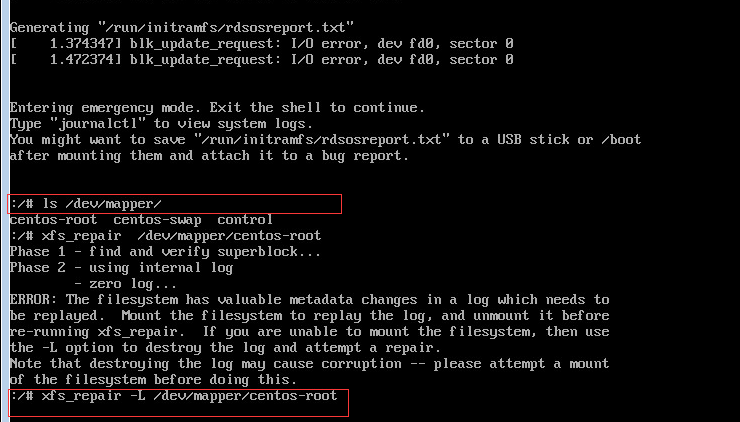
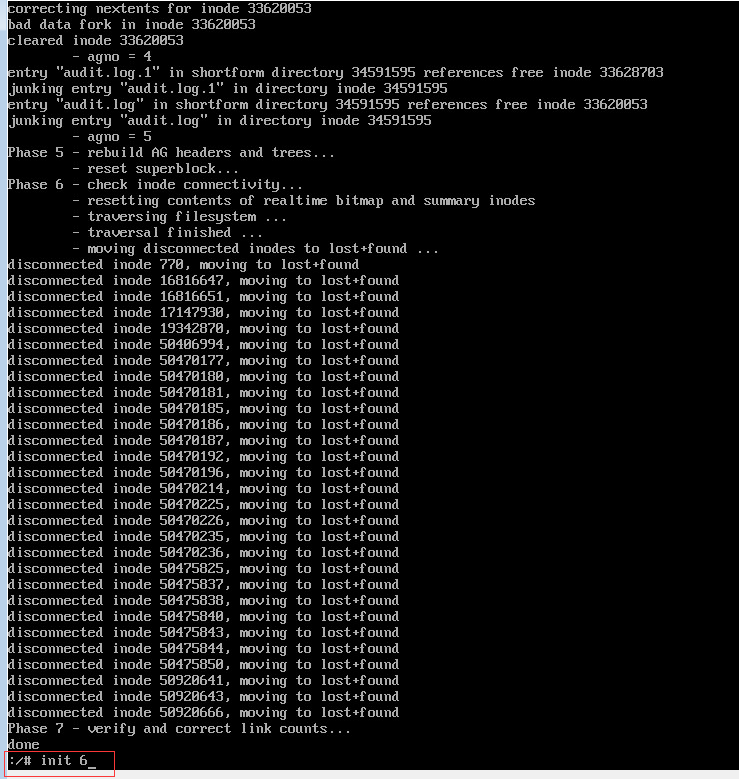
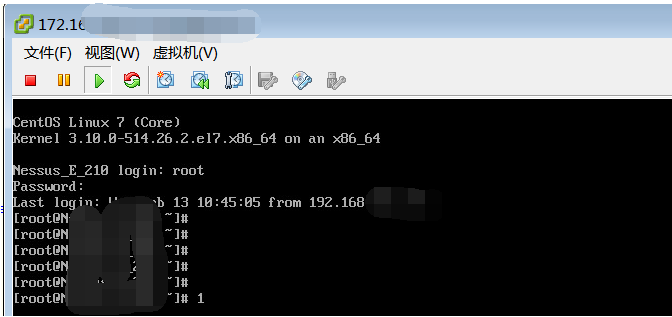

Centos 7 LVM xfs文件系统修复
原文地址:https://www.cnblogs.com/linkenpark/p/7873202.html
情况1:
[sda] Assuming drive cache: write through
Internal error xfs XFS_WANT_CORRUPTED_GOTO at line 1662 of file fs/xfs/libxfs/xfs_alloc.c Caller xfs_free_extent+0x130 [xfs]
Internal error xfs_trans_cancel at line 990 of file fs/xfs/xfs_trans.c.Caller xlog_recover_process_efi +0x16b/0x190 [xfs]
Corruption of in-memory data detected. Shutting down filesystem
Please umount the filesystem and rectify the problem(s)
Failed to recover EFIs
Generating "/run/initramfs/rdsosreport.txt"


如果是LVM管理分区的
ls -l /dev/mapper
xfs_repair /dev/mapper/cl_muban-root
若提示

xfs_repair -L /dev/mapper/cl_muban-root
最后重启
init 6
情况2:
[sda] Assuming drive cache: write through
Metadata corruption detected at xfs_agi_read_verify+0x5e/0x110 [xfs], xfs_agi block 0x2
Unmount and run xfs_repair
First 64 bytes of corrupted Metadata buffer:
XFS (dm-0):Metadata I/O error: block 0x2 ("xfs_trans_read_buf_map") error 117 numblks 1




修复步骤:
ls -l /dev/mapper
mkdir /mnt
mount /dev/mapper/cl_muban-root /mnt # 这里也可以操作 提示中的 dm-0 (即 /dev/dm-0,其实/dev/mapper/cl_muban-root是链接到 /dev/dm-0 )
umount /mnt
xfs_repair /dev/mapper/cl_muban-root # 或 xfs_repair /dev/dm-0
init 6 (reboot重启系统)
xfs_repair使用方法:

xfs_repair -h xfs_repair: invalid option -- 'h' Usage: xfs_repair [options] device Options: -f The device is a file -L Force log zeroing. Do this as a last resort. -l logdev Specifies the device where the external log resides. -m maxmem Maximum amount of memory to be used in megabytes. -n No modify mode, just checks the filesystem for damage. -P disables prefetching. -r rtdev Specifies the device where the realtime section resides. -v Verbose output. -c subopts Change filesystem parameters - use xfs_admin. -o subopts Override default behavIoUr, refer to man page. -t interval Reporting interval in minutes. -d Repair dangerously. -V Reports version and exits.

今天的关于centos下扩容根分区和针对xfs和ext4不同文件系统的分享已经结束,谢谢您的关注,如果想了解更多关于CentOS 5 LVM 在线扩容根分区、CentOS 5.X LVM 在线扩容根分区、Centos 7 LVM xfs 文件系统修复、Centos 7 LVM xfs文件系统修复的相关知识,请在本站进行查询。
本文标签:





